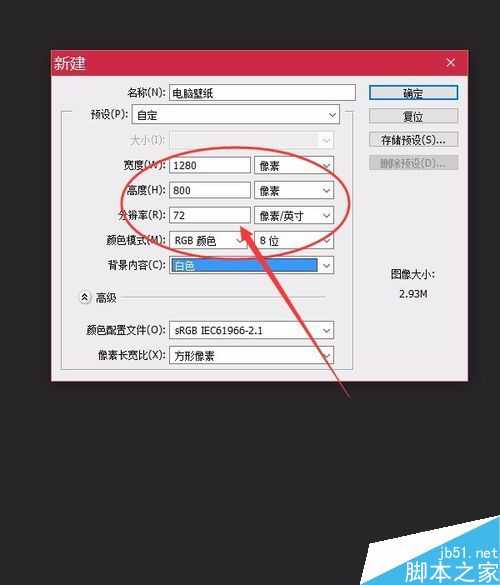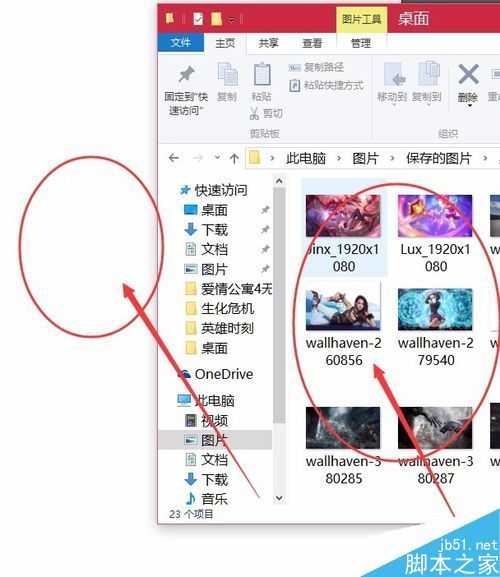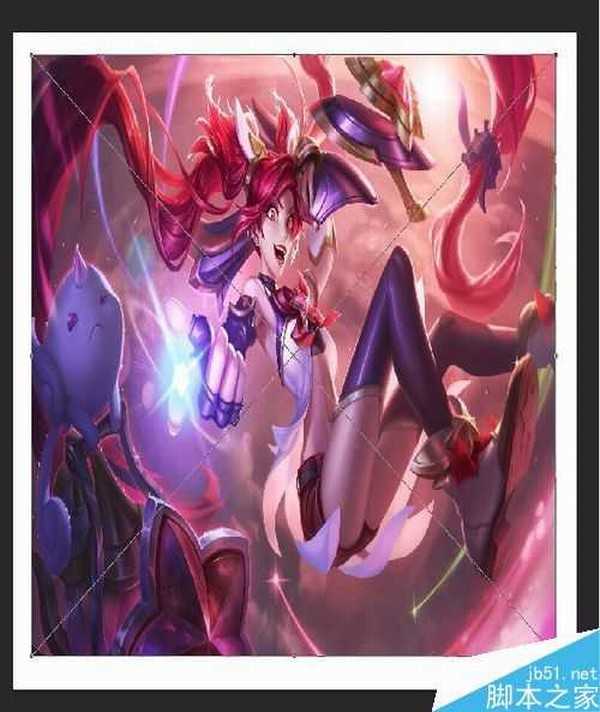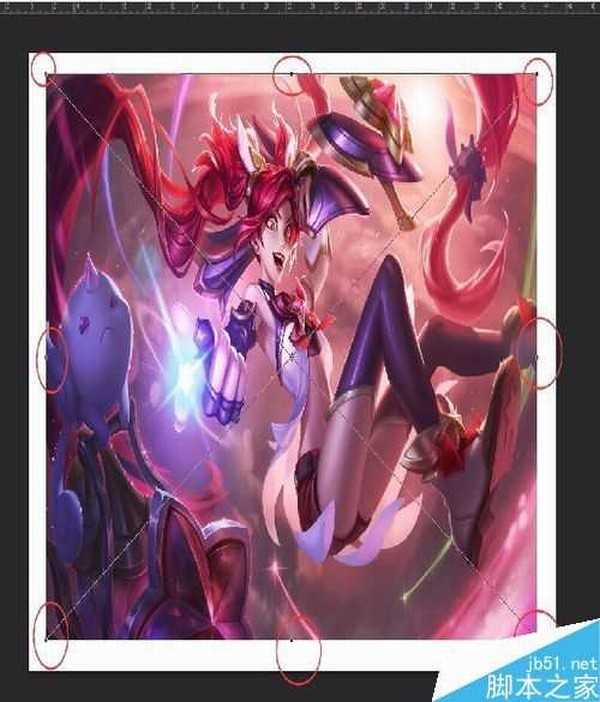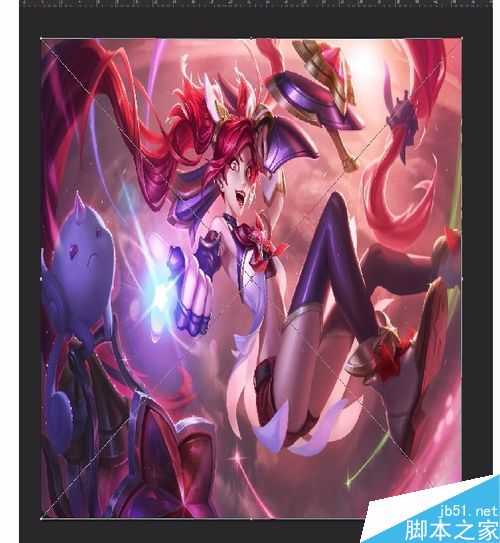帝王谷资源网 Design By www.wdxyy.com
有时候我们看到一张照片,非常的喜爱,想做为电脑桌面壁纸。但有时候我们发现壁纸不能填充满整个屏幕 。我们可以用PS做出一张符合电脑屏幕尺寸的壁纸来,好了,下面我们一起来学习吧!
步骤
1、打开“文件>新建”菜单命令,打开“新建”对话框,设置“名称”为“电脑壁纸”,“宽度”为1280像素,“高度”为800像素,“分辨率”为72像素/英寸,最后点击“确定”
2、选择我们装备好的图片,使用左键将图片拖到画布中。
3、我们发现,图片不能充满画布,怎么办呢?
4、我们发现在图片的四个角和图片边上的中间有拉伸的小框,我们把鼠标移到上面,等指针变成拉伸时,我们将图片拉伸到充满整个画布当中。按“Enter”确认操作。
5、在执行“文件>储存为”菜单命令或着按Ctrl+Shift+S组合键,将文件储存为JPG格式的图片。然后将其设置为电脑桌面背景即可。
以上就是Photoshop制作一张符合电脑屏幕尺寸的壁纸方法,很简单的,希望这篇文章能对大家有所帮助!
标签:
电脑,屏幕,壁纸
帝王谷资源网 Design By www.wdxyy.com
广告合作:本站广告合作请联系QQ:858582 申请时备注:广告合作(否则不回)
免责声明:本站文章均来自网站采集或用户投稿,网站不提供任何软件下载或自行开发的软件! 如有用户或公司发现本站内容信息存在侵权行为,请邮件告知! 858582#qq.com
免责声明:本站文章均来自网站采集或用户投稿,网站不提供任何软件下载或自行开发的软件! 如有用户或公司发现本站内容信息存在侵权行为,请邮件告知! 858582#qq.com
帝王谷资源网 Design By www.wdxyy.com
暂无评论...
RTX 5090要首发 性能要翻倍!三星展示GDDR7显存
三星在GTC上展示了专为下一代游戏GPU设计的GDDR7内存。
首次推出的GDDR7内存模块密度为16GB,每个模块容量为2GB。其速度预设为32 Gbps(PAM3),但也可以降至28 Gbps,以提高产量和初始阶段的整体性能和成本效益。
据三星表示,GDDR7内存的能效将提高20%,同时工作电压仅为1.1V,低于标准的1.2V。通过采用更新的封装材料和优化的电路设计,使得在高速运行时的发热量降低,GDDR7的热阻比GDDR6降低了70%。
更新日志
2025年02月22日
2025年02月22日
- 小骆驼-《草原狼2(蓝光CD)》[原抓WAV+CUE]
- 群星《欢迎来到我身边 电影原声专辑》[320K/MP3][105.02MB]
- 群星《欢迎来到我身边 电影原声专辑》[FLAC/分轨][480.9MB]
- 雷婷《梦里蓝天HQⅡ》 2023头版限量编号低速原抓[WAV+CUE][463M]
- 群星《2024好听新歌42》AI调整音效【WAV分轨】
- 王思雨-《思念陪着鸿雁飞》WAV
- 王思雨《喜马拉雅HQ》头版限量编号[WAV+CUE]
- 李健《无时无刻》[WAV+CUE][590M]
- 陈奕迅《酝酿》[WAV分轨][502M]
- 卓依婷《化蝶》2CD[WAV+CUE][1.1G]
- 群星《吉他王(黑胶CD)》[WAV+CUE]
- 齐秦《穿乐(穿越)》[WAV+CUE]
- 发烧珍品《数位CD音响测试-动向效果(九)》【WAV+CUE】
- 邝美云《邝美云精装歌集》[DSF][1.6G]
- 吕方《爱一回伤一回》[WAV+CUE][454M]